Paramètres détaillés pour le codec – Grass Valley EDIUS Pro v.6.5 Manuel d'utilisation
Page 62
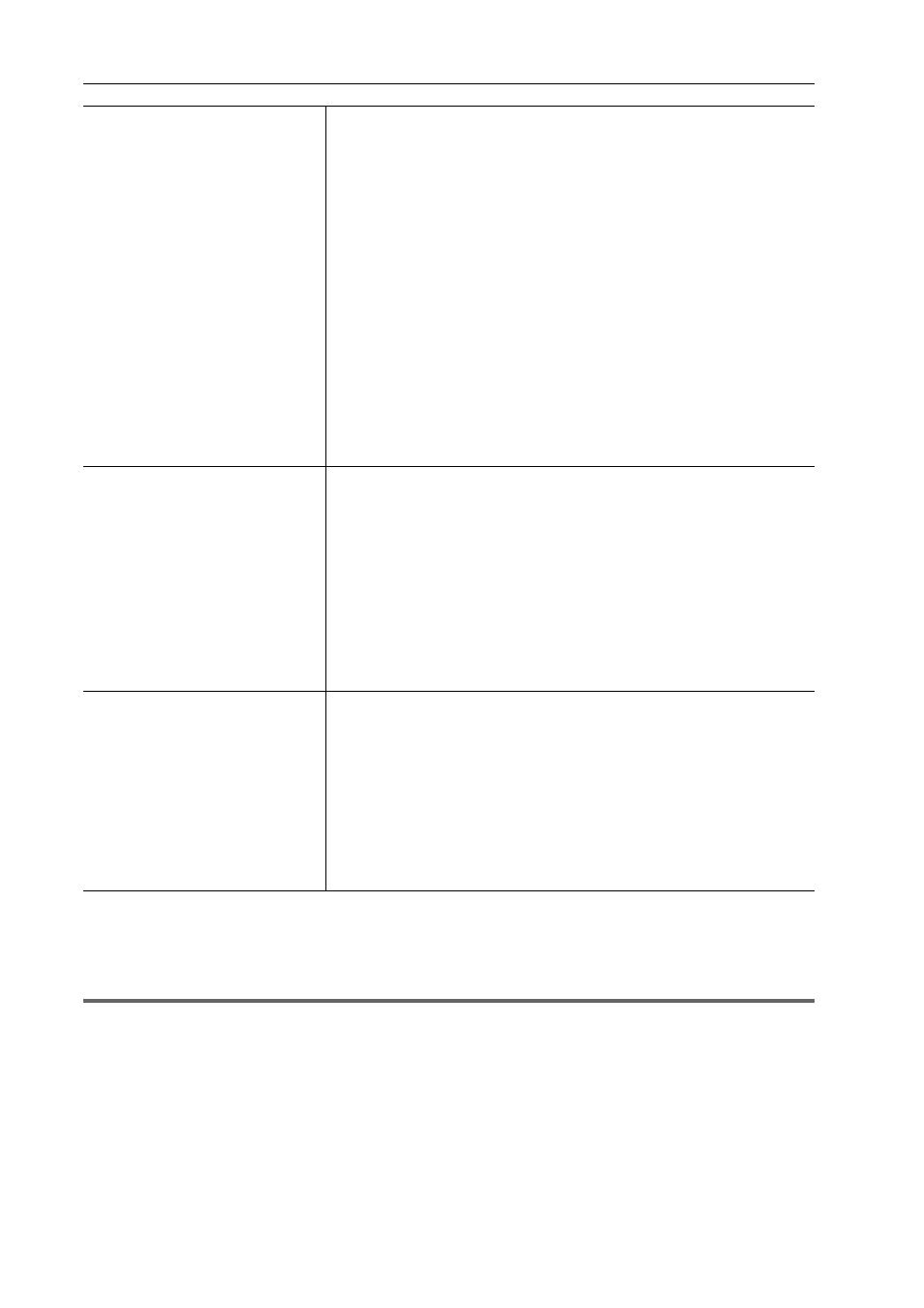
Paramètres du projet
40
EDIUS - Manuel de référence
3
•
Les formats exportables avec le canal alpha conservé lorsque [Canal vidéo] est défini sur [YCbCr + Alpha] sont
Grass Valley HQ AVI, Grass Valley HQX AVI et (RGBA) AVI non compressé.
1
Remarque
• Si le format de rendu sélectionné n’est pas adapté aux paramètres du projet, l’élément en [Format de calcul] est
affiché en rouge et le réglage ne peut pas être validé.
Paramètres détaillés pour le codec
Vous pouvez configurer la qualité de rendu de chaque codec dans la boîte de dialogue [Paramètres du projet]
(paramètres détaillés).
Boîte de Dialogue [Paramètres du projet] (paramètres détaillés)
[Configuration]
[Format de calcul]
Pendant l’édition, sélectionnez le codec à utiliser par défaut pour le rendu et
l’exportation du fichier. RGB, UYVY, YUY2, RGBA et v210 sont AVI non com-
pressé.
Pour certains codecs, la qualité de rendu peut être configurée en cliquant sur
[Détail].
Paramètres détaillés pour le codec
[Taille de l’overscan]
Saisissez le rapport à utiliser pour le sur-balayage. La plage de valeur doit
être comprise entre « 0 » et « 20 ». Si vous n’utilisez pas le sur-balayage,
entrez « 0 ».
[Niveau de référence audio]
Réglez le niveau de référence audio. Si vous basculez l’affichage de la boîte
de dialogue [Mélangeur audio] sur un VU mètre, une échelle s’affiche avec le
niveau de référence audio spécifié à « 0 ».
[Méthode de rééchantillonnage]
Sélectionnez une méthode de ré-échantillonnage lors de la transformation de
vidéo avec l’outil de présentation.
[Configuration de séquence (par
défaut)]
Réglages par défaut pour créer une séquence.
[Préréglage du timecode]
Insérez le code temporel de début de la ligne temporelle.
[Mode du timecode]
Après avoir sélectionné NTSC pour le réglage de projet, réglez l’affichage du
code temporel avec ou sans perte d’image.
[Longueur totale]
Vous pouvez définir la longueur de la ligne temporelle en saisissant la valeur
souhaitée, une fois la longueur totale finale fixée. Lorsque le projet dépasse
cette longueur, la section de la ligne temporelle qui dépasse la limite s’affiche
dans une couleur différente.
[Piste (par défaut)]
Réglages par défaut du nombre de pistes et de la carte des canaux pour
créer de nouveaux projets ou une séquence.
[Pistes vidéo]/[Pistes vidéo-audio]/[Pistes de titre]/[Pistes audio]
Définissez le nombre de pistes sur lesquelles vous placez les clips.
Une fois le projet ouvert, vous pouvez ajouter ou supprimer les pistes comme
vous voulez.
[Routage]
Dans la boîte de dialogue [Routage audio], configurez le canal de sortie
audio de chaque piste.